- หากกล้องเสมือนของ OBS Studio ไม่ปรากฏขึ้น อาจเป็นเพราะการตั้งค่าระบบที่กำหนดค่าไม่ถูกต้อง การไม่มีสิทธิ์ที่เกี่ยวข้อง หรือปัญหากับตัวแอปเอง
- สำหรับ Windows คุณสามารถรีบูตระบบปฏิบัติการ หรือเรียกใช้โปรแกรมในฐานะผู้ดูแลระบบ ด้วยวิธีอื่นๆ ที่นี่
- คุณจะพบวิธีแก้ปัญหาที่มีประสิทธิภาพสำหรับ macOS อยู่ที่นี่
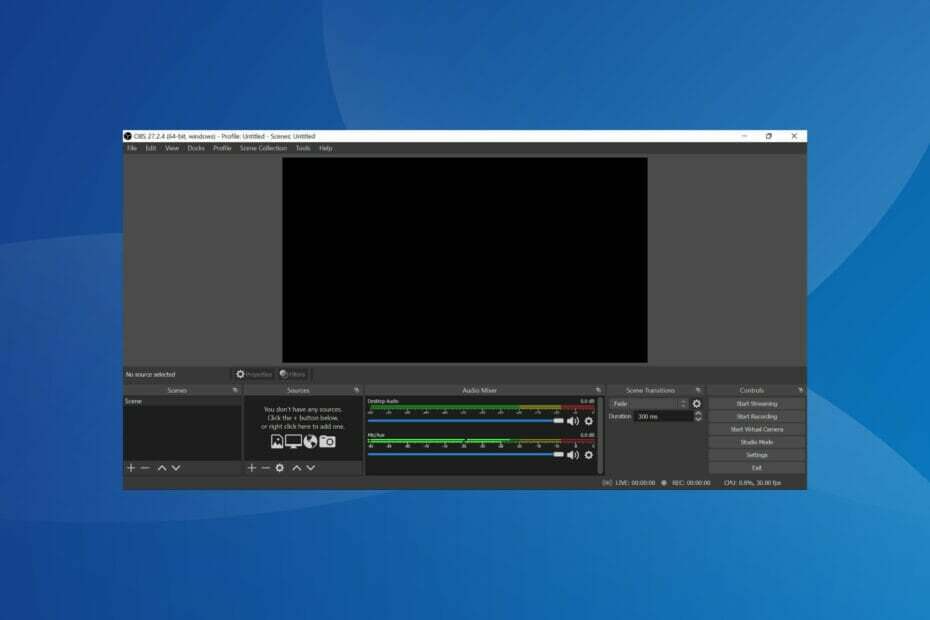
Xติดตั้งโดยคลิกดาวน์โหลดไฟล์
ซอฟต์แวร์นี้จะซ่อมแซมข้อผิดพลาดทั่วไปของคอมพิวเตอร์ ปกป้องคุณจากการสูญหายของไฟล์ มัลแวร์ ความล้มเหลวของฮาร์ดแวร์ และปรับแต่งพีซีของคุณเพื่อประสิทธิภาพสูงสุด แก้ไขปัญหาพีซีและลบไวรัสทันทีใน 3 ขั้นตอนง่ายๆ:
- ดาวน์โหลด Restoro PC Repair Tool ที่มาพร้อมกับสิทธิบัตรเทคโนโลยี (มีสิทธิบัตร ที่นี่).
- คลิก เริ่มสแกน เพื่อค้นหาปัญหาของ Windows ที่อาจทำให้เกิดปัญหากับพีซี
- คลิก ซ่อมทั้งหมด เพื่อแก้ไขปัญหาที่ส่งผลต่อความปลอดภัยและประสิทธิภาพของคอมพิวเตอร์ของคุณ
- Restoro ถูกดาวน์โหลดโดย 0 ผู้อ่านในเดือนนี้
OBS Studio เป็นหนึ่งในซอฟต์แวร์บันทึกหน้าจอและสตรีมมิงที่ดีที่สุด กับ เครื่องมือบันทึกในตัวของ Window มีตัวเลือกไม่มาก ผู้ใช้ไปกับแอพของบุคคลที่สามเช่นนี้ อย่างไรก็ตาม บางคนรายงานว่ากล้องเสมือนไม่ปรากฏใน OBS Studio
กล้องเสมือนใน OBS เป็นยูทิลิตี้ที่ยอดเยี่ยม เนื่องจากช่วยให้เราปรับเปลี่ยนเอาต์พุตวิดีโอของเว็บแคม และปรับปรุงคุณภาพวิดีโอได้ สิ่งนี้มีความสำคัญมากขึ้นในยุคปัจจุบันเมื่อการประชุมทางวิดีโอกลายเป็นส่วนหนึ่งของชีวิต
ดังนั้น เรามาแนะนำคุณผ่านกล้องเสมือน OBS Studio ที่ไม่แสดงปัญหาและวิธีแก้ไขที่มีประสิทธิภาพมากที่สุด
เหตุใดกล้องเสมือน OBS Studio จึงไม่แสดงขึ้น
ปัญหาสามารถพบได้ในหลายแอพ แต่โดยทั่วไป ผู้ใช้พูดถึงแอพต่อไปนี้ว่าได้รับผลกระทบ:
- กล้อง OBS Studio ไม่แสดงขึ้นในซูม – ที่พบบ่อยที่สุดเนื่องจากการเลือกกล้องไม่ถูกต้อง
- นอกจากนี้ กล้อง OBS Studio ไม่แสดงในทีม – ปัญหาไม่บ่อยเท่าอีกสาม
- กล้อง OBS Studio ไม่แสดงในความไม่ลงรอยกัน – อาจมีสาเหตุหลายประการทั้งบน Windows และ macOS และต้องมีการแก้ไขปัญหาที่เหมาะสม
- อีกประเด็นหนึ่งคือ กล้อง OBS Studio ไม่แสดงขึ้นพร้อมกับ Google Meet – การเลือกเว็บแคมที่ไม่ถูกต้องหรือปัญหาเกี่ยวกับ OBS Studio เองมักเป็นสาเหตุที่สำคัญ
ในกรณีส่วนใหญ่ ผู้ใช้ทราบในภายหลังว่าฟีเจอร์กล้องเสมือนไม่ได้เปิดใช้งานใน OBS Studio นอกจากนั้น หากคุณใช้ซอฟต์แวร์เวอร์ชันเก่า อาจไม่มีฟีเจอร์กล้องเสมือนรวมอยู่ด้วย การอัปเดตซอฟต์แวร์เป็นตัวเลือกที่ดีที่สุดในกรณีนี้
นอกจากนี้ หาก OBS Studio ไม่มีสิทธิ์ที่จำเป็นขณะทำงาน คุณอาจพบปัญหา สิ่งนี้สามารถเห็นได้เมื่อกล้องเสมือน OBS Studio ไม่แสดงใน Google Chrome นอกจากนี้ยังอาจเกี่ยวข้องกับการเร่งด้วยฮาร์ดแวร์ด้วย
เมื่อคุณมีความเข้าใจพื้นฐานเกี่ยวกับสาเหตุพื้นฐานแล้ว ก็ถึงเวลาที่เราจะต้องดำเนินการแก้ไข
ฉันควรทำอย่างไรหากกล้องเสมือน OBS Studio ไม่แสดงขึ้นบน Windows 11
1. รีสตาร์ทคอมพิวเตอร์
- กด Alt + F4 เพื่อเปิด ปิด Windows กล่องและเลือก เริ่มต้นใหม่ จากเมนูแบบเลื่อนลง

- ต่อไปให้คลิกที่ ตกลง เพื่อรีสตาร์ทคอมพิวเตอร์
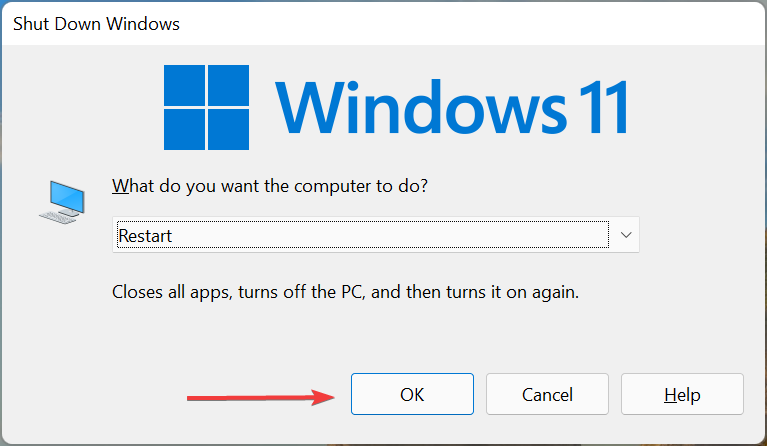
ผู้ใช้หลายคนรายงานว่า OBS Studio ไม่ปรากฏใน Teams เนื่องจากข้อขัดแย้ง โดยทั่วไปนี่เป็นข้อผิดพลาดเล็กน้อยหรือกระบวนการพื้นหลังบางอย่างที่ขัดแย้งกับการทำงานของซอฟต์แวร์ หากรีสตาร์ทพีซีแล้วไม่สามารถแก้ไขปัญหาได้ ให้ไปที่วิธีถัดไป
2. เรียกใช้ OBS Studio ในฐานะผู้ดูแลระบบ
- ค้นหาทางลัดสำหรับ OBS Studio, คลิกขวาที่มันแล้วเลือก คุณสมบัติ จากเมนูบริบท หรือคุณสามารถเลือกและกด Alt + เข้า.
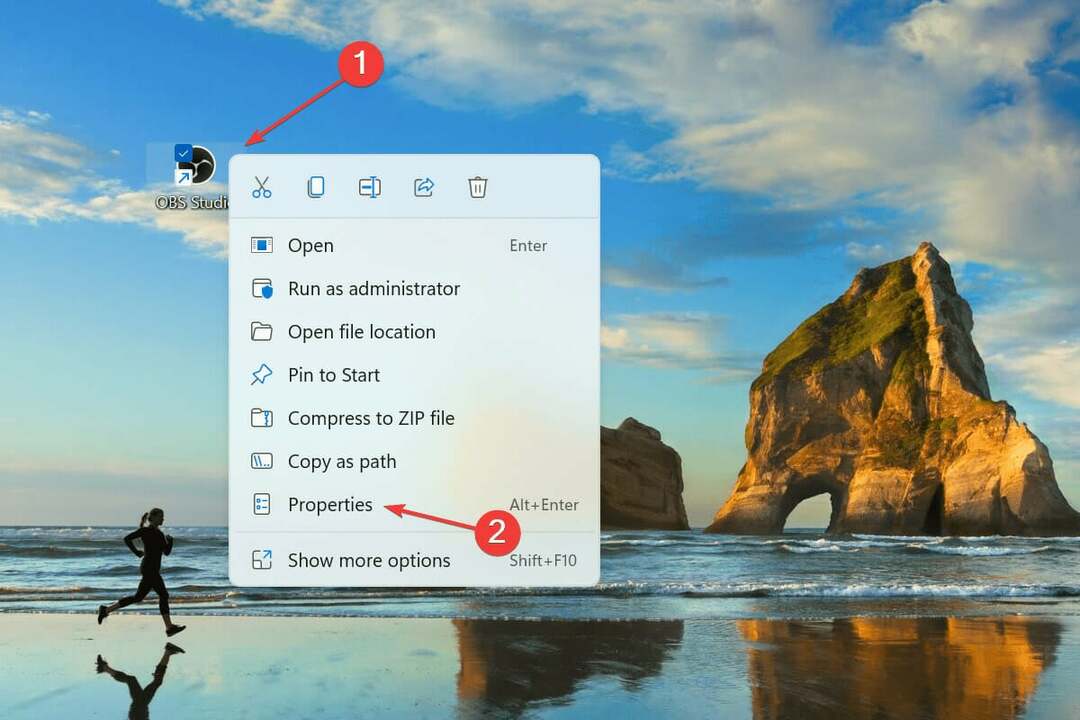
- นำทางไปยัง ความเข้ากันได้ แท็บ
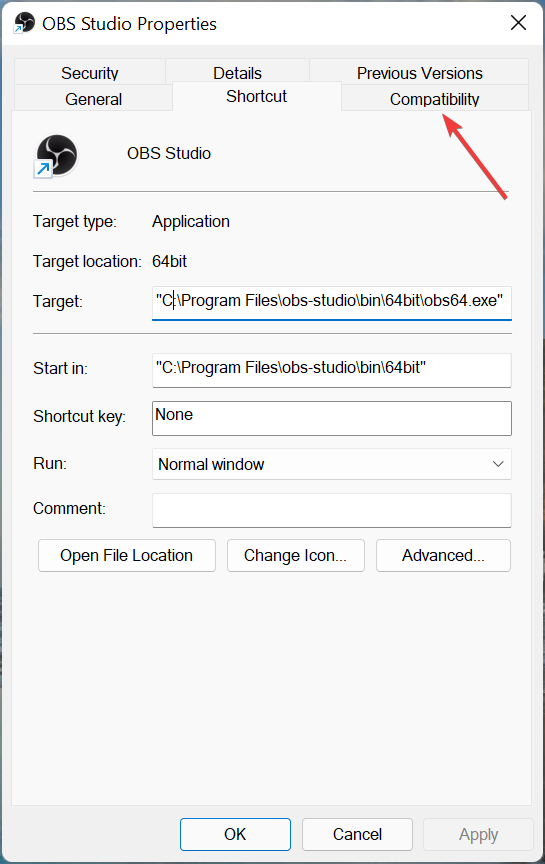
- ตอนนี้ ทำเครื่องหมายที่ช่องสำหรับ เรียกใช้โปรแกรมนี้ในฐานะผู้ดูแลระบบและคลิกที่ ตกลง ที่ด้านล่างเพื่อบันทึกการเปลี่ยนแปลง
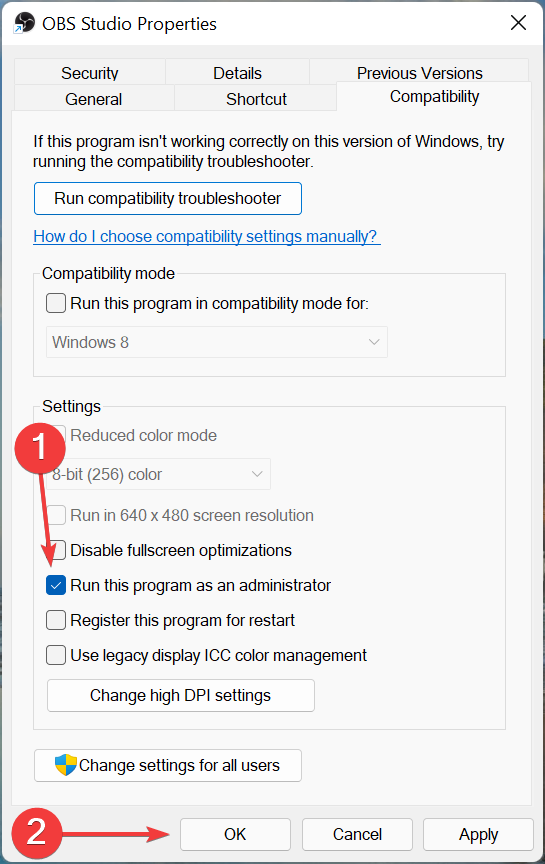
มีการอนุญาตหลายอย่างที่โปรแกรมอาจต้องรัน และในขณะที่บางโปรแกรมก็ใช้งานได้ดีกับบางโปรแกรม แต่บางโปรแกรมอาจต้องใช้สิทธิ์ของผู้ดูแลระบบ ดังนั้น ตั้งค่า OBS Studio ให้ทำงานในฐานะผู้ดูแลระบบ และตรวจสอบว่ากล้องเสมือนเริ่มแสดงใน Windows 11 หรือไม่
3. ตรวจสอบให้แน่ใจว่าได้เปิดกล้องเสมือนอยู่
- หากคุณเห็นหน้าจอแบบนี้บน ซูม หรือแอพอื่นๆ เมื่อใช้ กล้องเสมือน OBSแสดงว่าไม่ได้เปิดใช้คุณสมบัตินี้
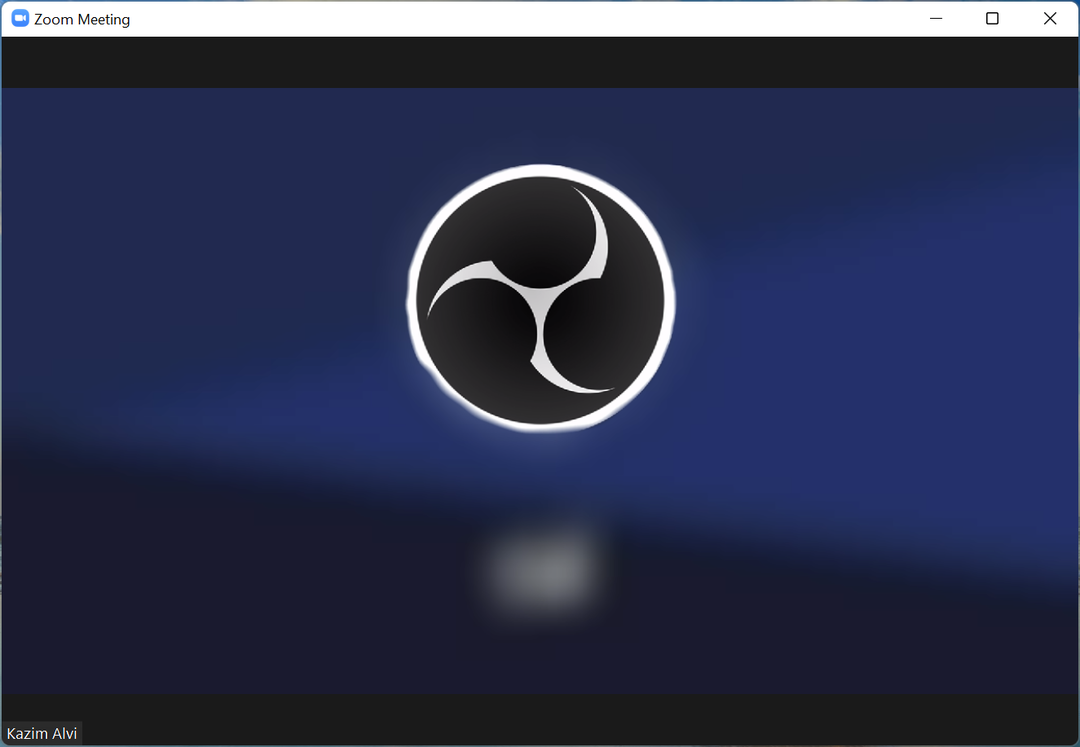
- เปิด OBS Studio แอพและคลิกที่ เริ่มกล้องเสมือน ตัวเลือกใกล้มุมล่างขวา
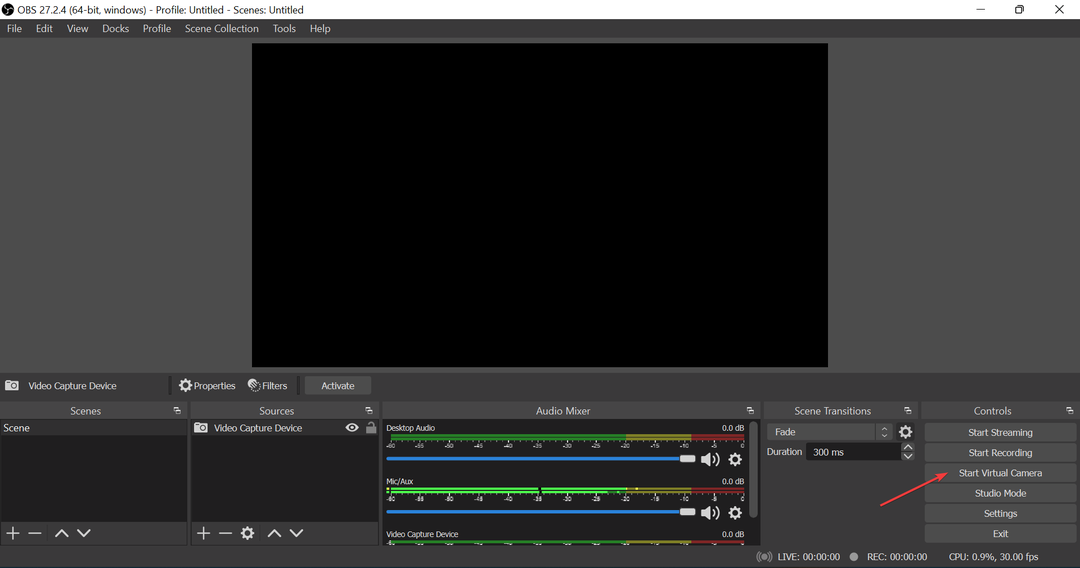
- เมื่อเสร็จแล้วให้ตรวจสอบด้วยว่าได้รับ เปิดใช้งานแล้ว. สำหรับสิ่งนั้น เพียงตรวจสอบให้แน่ใจว่าปุ่มที่อยู่ถัดจาก ตัวกรอง อ่าน ปิดการใช้งาน.
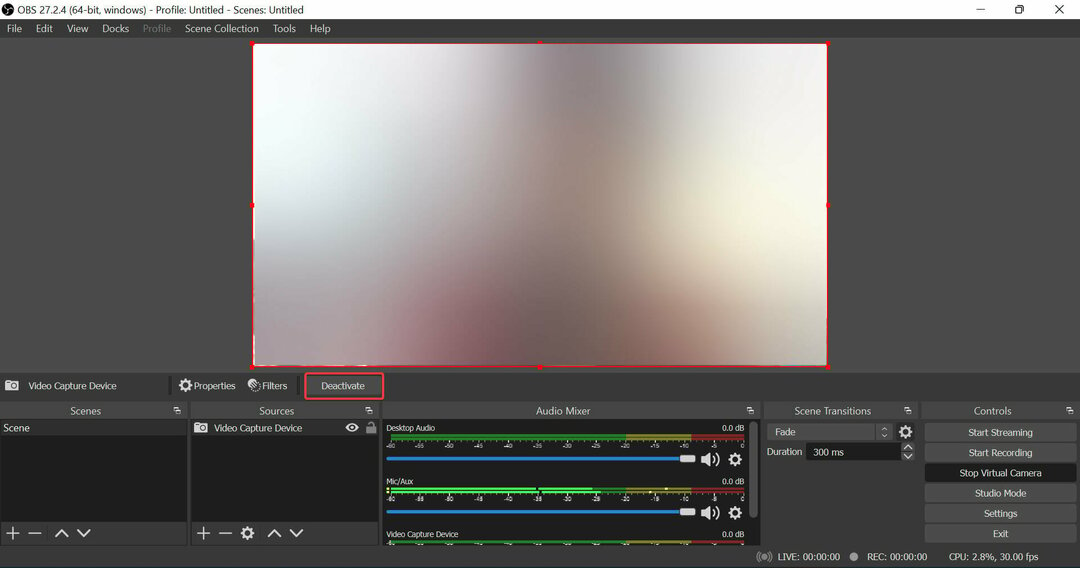
หลังจากที่คุณทำการเปลี่ยนแปลงเสร็จแล้ว ควรขจัดปัญหากล้องเสมือน OBS Studio ที่ไม่แสดงใน Zoom และคุณควรมีซอฟต์แวร์ที่ฉายวิดีโอบนแอปอื่นอย่างมีประสิทธิภาพ หากวิธีนี้ใช้ไม่ได้ผล ให้ไปที่วิธีถัดไป
- 3 วิธีในการแก้ไข VLC เมื่อไม่ทำงานบน Windows 11
- Canva ไม่ยอมให้ฉันแก้ไขข้อผิดพลาดข้อความ: 4 วิธีในการแก้ไขตอนนี้
4. อัพเดท OBS Studio
- เปิดตัว OBS Studio แอพและคลิกที่ เครื่องมือ เมนูจากด้านบน
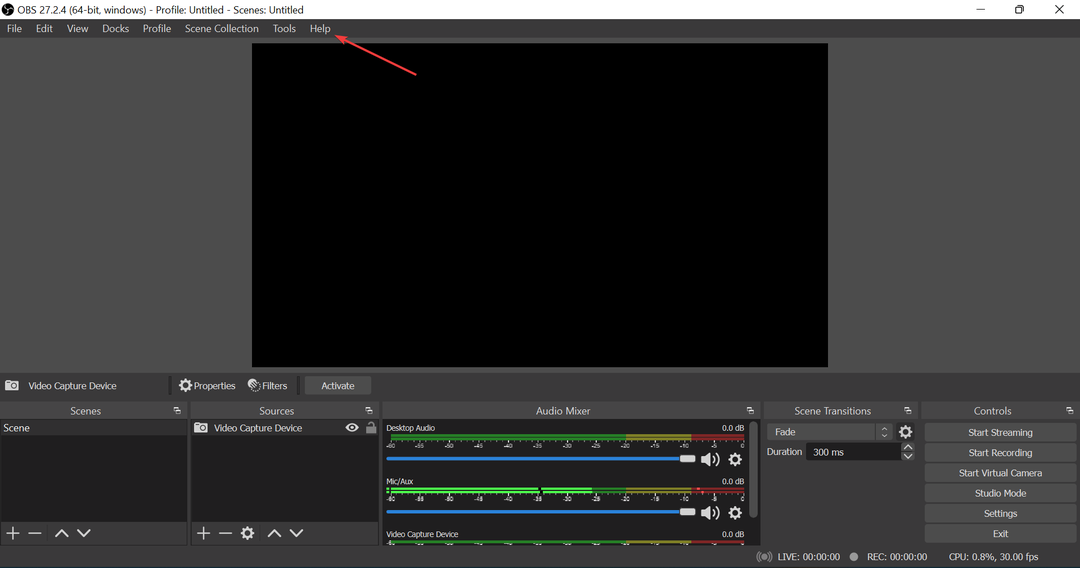
- ตอนนี้ เลือก ตรวจสอบสำหรับการอัพเดต จากตัวเลือกที่ระบุไว้
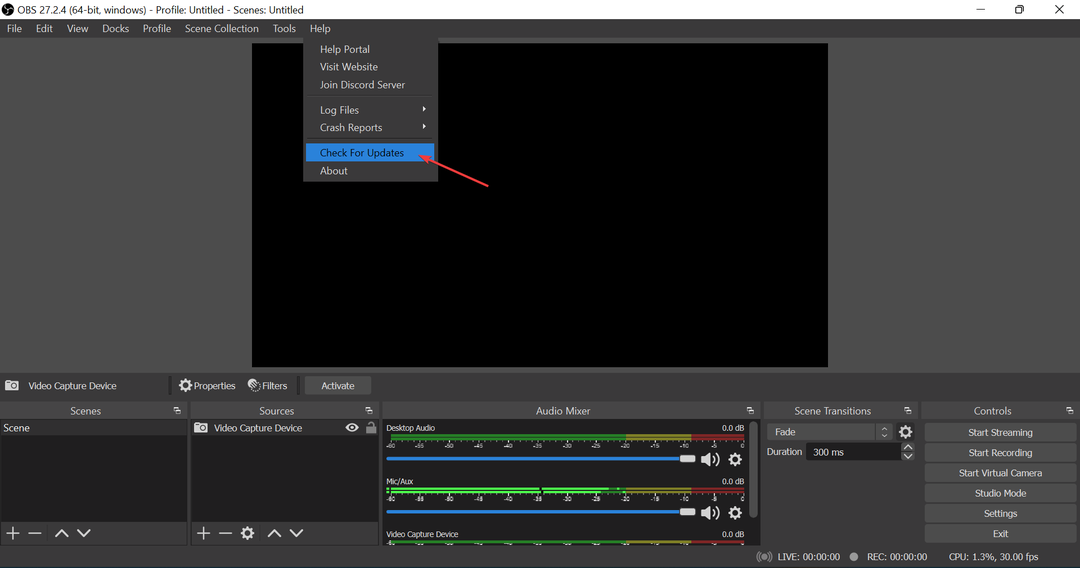
ตามที่กล่าวไว้ก่อนหน้านี้ ฟีเจอร์นี้ไม่มีอยู่ในแอปเวอร์ชันก่อนหน้า ดังนั้น หากคุณไม่ได้อัปเดต OBS Studio มาระยะหนึ่งแล้ว อย่าลืมทำเช่นนั้น เมื่อเสร็จแล้ว ให้ตรวจสอบว่ากล้องเสมือน OBS Studio ไม่ปรากฏขึ้นพร้อมกับปัญหา Google Meet ได้รับการแก้ไขแล้วหรือไม่
5. ติดตั้ง OBS Studio อีกครั้ง
- กด Windows + R เพื่อเปิด วิ่ง คำสั่ง enter appwiz.cpl ในช่องข้อความแล้วคลิก ตกลง หรือตี เข้า เพื่อเปิด โปรแกรมและคุณสมบัติ หน้าต่าง.
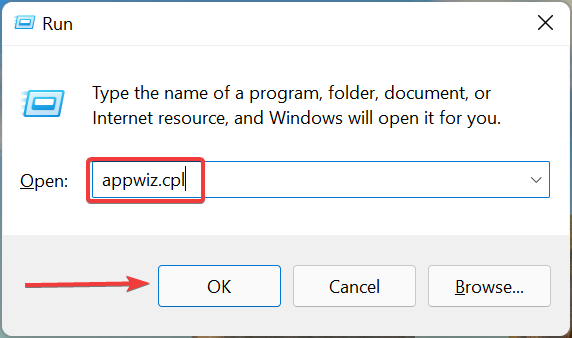
- ตอนนี้ ค้นหา OBS Studio และ OBS-virtualcam รายการที่นี่ เลือกแต่ละรายการ และคลิกที่ ถอนการติดตั้ง ปุ่ม.
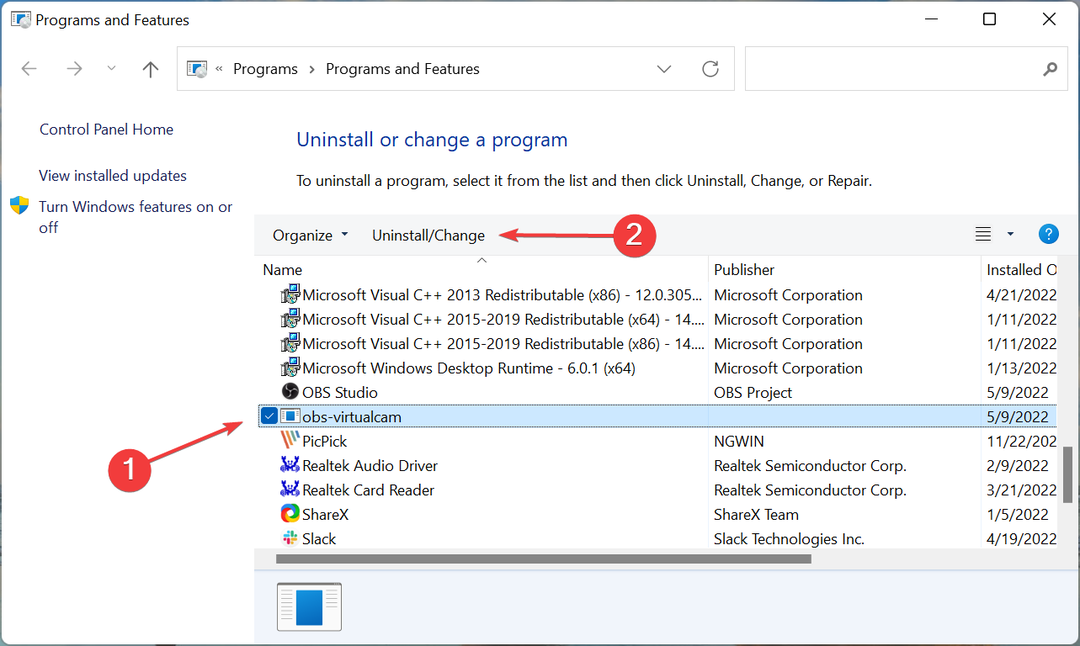
- คลิก ใช่ บน UAC (การควบคุมบัญชีผู้ใช้) พรอมต์ที่ปรากฏขึ้น
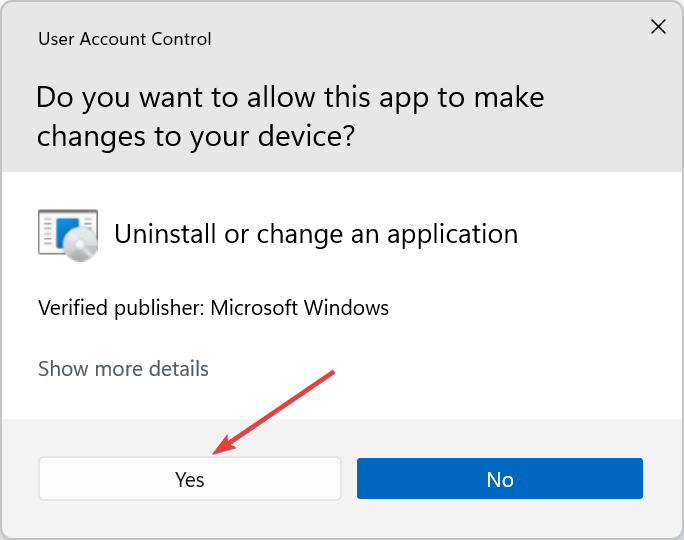
- ทำตามคำแนะนำบนหน้าจอเพื่อดำเนินการให้เสร็จสิ้น
- หลังจากถอนการติดตั้งทั้งคู่ ให้รีสตาร์ทคอมพิวเตอร์เพื่อให้การเปลี่ยนแปลงมีผล จากนั้นอีกครั้ง ดาวน์โหลด OBS Studio.
หากไม่มีวิธีการใดที่แสดงไว้ก่อนหน้านี้เพื่อแก้ไขกล้องเสมือน OBS Studio ที่ไม่แสดงใน Windows 10 แสดงว่าคุณไม่มีทางเลือกอื่นนอกจากต้องติดตั้งแอปใหม่ เมื่อคุณติดตั้งใหม่ ปัญหาใด ๆ ที่อาจคืบคลานเข้ามาในระหว่างขั้นตอนการติดตั้งจะถูกกำจัด
เคล็ดลับจากผู้เชี่ยวชาญ: ปัญหาพีซีบางอย่างแก้ไขได้ยาก โดยเฉพาะอย่างยิ่งเมื่อพูดถึงที่เก็บที่เสียหายหรือไฟล์ Windows ที่หายไป หากคุณกำลังมีปัญหาในการแก้ไขข้อผิดพลาด ระบบของคุณอาจเสียหายบางส่วน เราแนะนำให้ติดตั้ง Restoro ซึ่งเป็นเครื่องมือที่จะสแกนเครื่องของคุณและระบุว่ามีข้อผิดพลาดอะไร
คลิกที่นี่ เพื่อดาวน์โหลดและเริ่มการซ่อมแซม
ในกรณีที่คุณกำลังเรียกใช้การวนซ้ำล่าสุด ดูวิธีการ .ได้ที่นี่ ติดตั้ง OBS Studio ใน Windows 11. นอกจากนี้ หากกล้องเสมือน OBS Studio ไม่ปรากฏในเมนูเครื่องมือ ให้เพียงแค่ ดาวน์โหลดปลั๊กอิน OBS-VirtualCam.
6. ใช้ซอฟต์แวร์บันทึกวิดีโอสำรอง
หากคุณได้ลองใช้วิธีแก้ไขปัญหาเหล่านี้ทั้งหมดแล้วและดูเหมือนจะไม่สามารถแก้ปัญหาได้ การแก้ไขอย่างรวดเร็วคือลองใช้ซอฟต์แวร์อื่น
มีซอฟต์แวร์บันทึกหน้าจอที่เชื่อถือได้อื่นๆ ที่มีฟีเจอร์ที่คล้ายคลึงกันซึ่งตั้งเป็น OBS Studio หนึ่งในทางเลือกที่ดีที่สุดคือ Camtasia
ประกอบด้วยทั้งเครื่องบันทึกหน้าจอและโปรแกรมตัดต่อวิดีโอ คุณสามารถใช้เฉพาะแอพนี้เพื่อสร้างวิดีโอตั้งแต่ต้นจนจบ
รวมทุกสิ่งที่คุณต้องการเพื่อสร้างเนื้อหาระดับมืออาชีพ มันมีเทมเพลต ค่าที่ตั้งไว้ล่วงหน้า การตัดต่อวิดีโอแบบลากและวาง เพลงและรูปภาพที่ไม่มีค่าลิขสิทธิ์ในตัว การจับภาพจากกล้องเว็บ และอื่นๆ อีกมากมาย
⇒รับ Camtasia
ฉันควรทำอย่างไรหากกล้องเสมือน OBS Studio ไม่แสดงบน Mac
1. รันโค้ดใน Terminal บน Mac
- คลิกที่ ยิงจรวดขีปนาวุธ ไอคอนที่ด้านล่าง
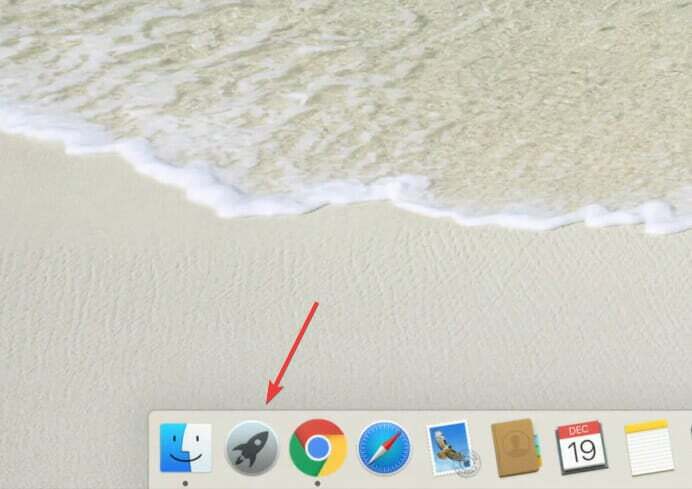
- ต่อไปให้คลิกที่ อื่น จากตัวเลือกที่แสดงไว้ที่นี่
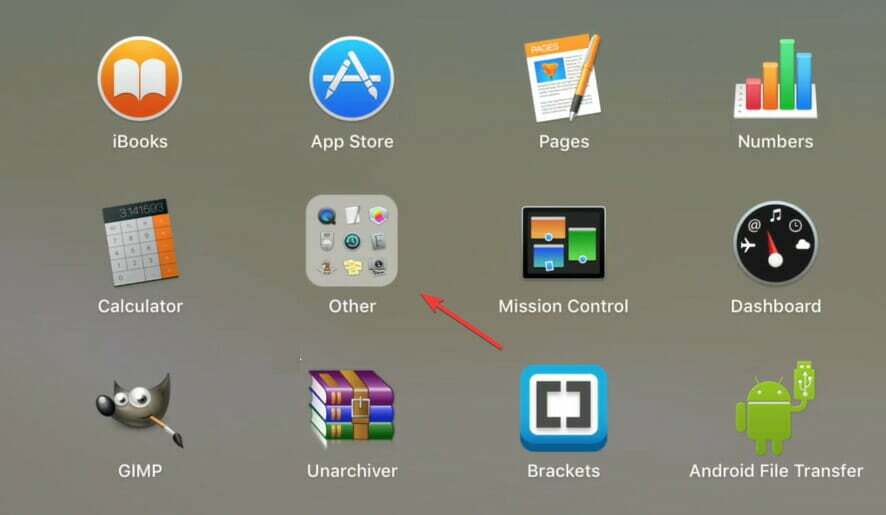
- เลือก, เทอร์มินัล.
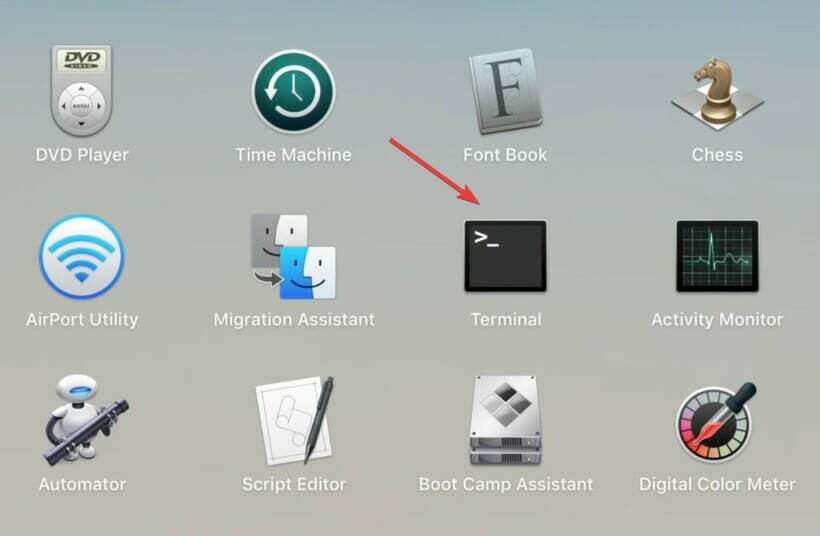
- ตอนนี้ เรียกใช้รหัสต่อไปนี้ที่นี่:
sudo codesign --remove-signature /Applications/Discord.app/Contents/Frameworks/Discord\ Helper\ (GPU).app /Applications/Discord.app/Contents/Frameworks/Discord\ Helper\ (Plugin).app /Applications/Discord.app/Contents/Frameworks/Discord\ Helper\ (Renderer).app /Applications/Discord.app/Contents/Frameworks/Discord\ Helper.app
เมื่อเสร็จแล้ว ให้รีสตาร์ท MacBook ของคุณเพื่อให้การเปลี่ยนแปลงมีผลสมบูรณ์ วิธีนี้ใช้ได้ผลสำหรับผู้ใช้ที่ต้องเผชิญกับกล้องเสมือน OBS Studio ที่ไม่แสดงในปัญหา Discord บน macOS ดังนั้นหากคุณไม่สามารถเข้าถึงกล้องเสมือนบน Discord ได้ ให้ลองทำเช่นนี้
2. ติดตั้ง OBS Studio เวอร์ชันเก่าอีกครั้ง
- ไปที่ หน้าดาวน์โหลดสำหรับ OBS Studioและคลิกที่ ข่าวก่อนหน้า ตัวเลือก.
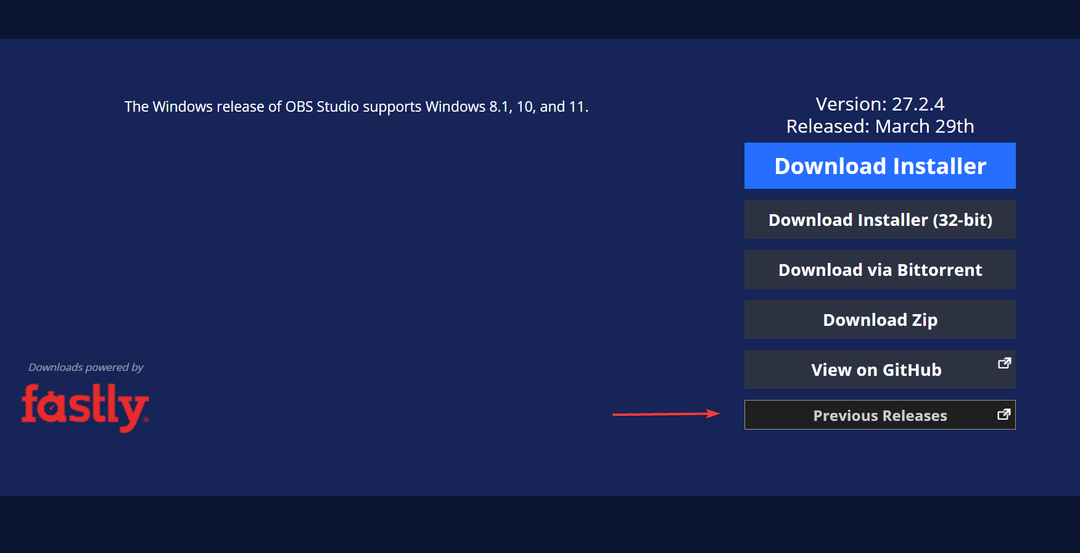
- ตอนนี้ ค้นหาเวอร์ชันที่ติดตั้งไว้ก่อนหน้านี้ที่นี่ และคลิกที่ลิงก์ที่เกี่ยวข้องเพื่อดาวน์โหลด
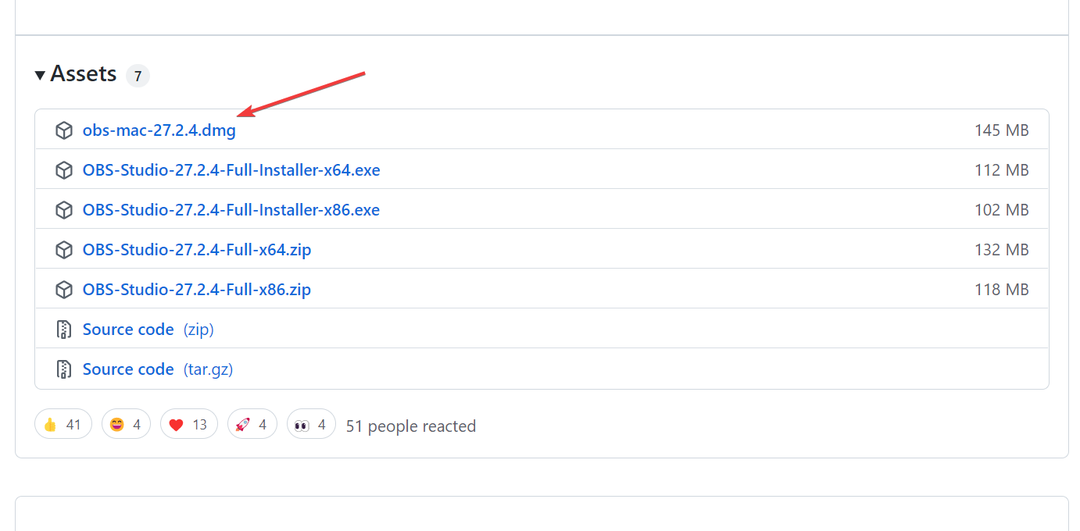
- เมื่อการดาวน์โหลดเสร็จสิ้น ให้รันโปรแกรมติดตั้ง
แม้ว่าโดยทั่วไปจะไม่แนะนำ แต่คุณสามารถลองติดตั้ง OBS Studio เวอร์ชันเก่าได้หากปัญหาเริ่มต้นหลังจากการอัพเดต หลายครั้งที่เวอร์ชันปัจจุบันเป็นข้อบกพร่องที่ทำให้กล้องสตูดิโอ OBS ไม่แสดงบนแอปบน Mac
ฉันจะเปิดใช้งานกล้องเสมือนใน OBS Studio ได้อย่างไร
- เปิดตัว OBS Studio แอพและคลิกที่ เพิ่ม ไอคอนใต้ แหล่งที่มา ที่ส่วนลึกสุด.
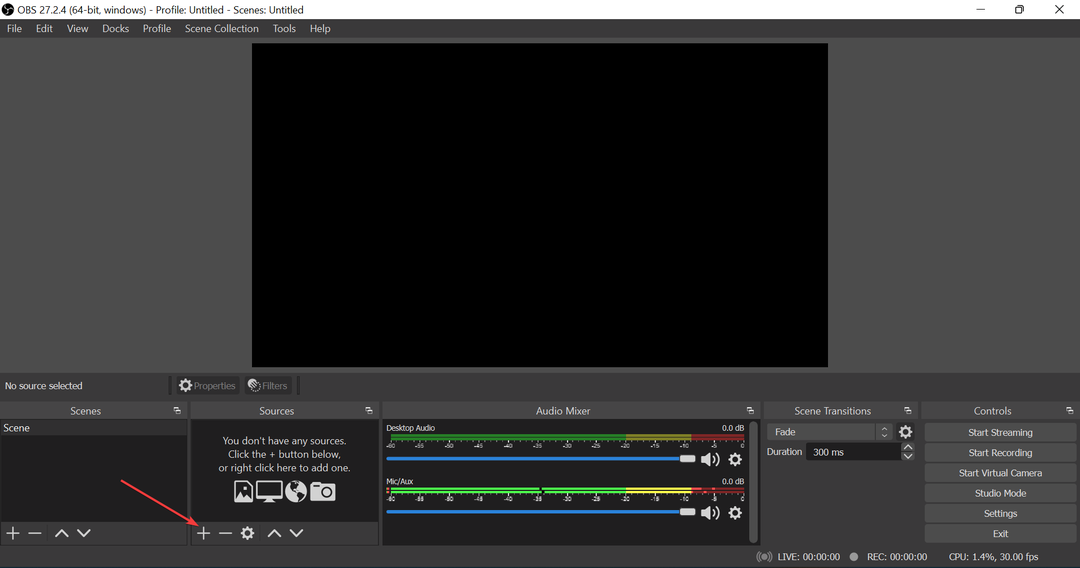
- ตอนนี้ เลือก อุปกรณ์จับภาพวิดีโอ จากเมนูเมนูลอย
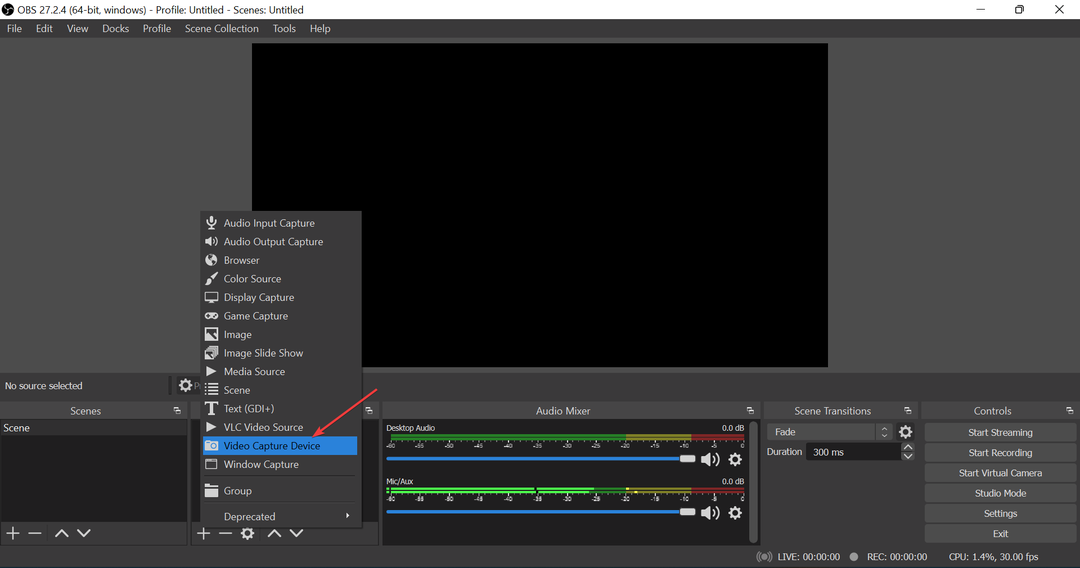
- ตรวจสอบให้แน่ใจว่าตัวเลือกสำหรับ สร้างใหม่ ถูกเลือก ป้อนชื่อในช่องข้อความหรือไปที่ชื่อเริ่มต้นแล้วคลิก ตกลง ที่ส่วนลึกสุด.
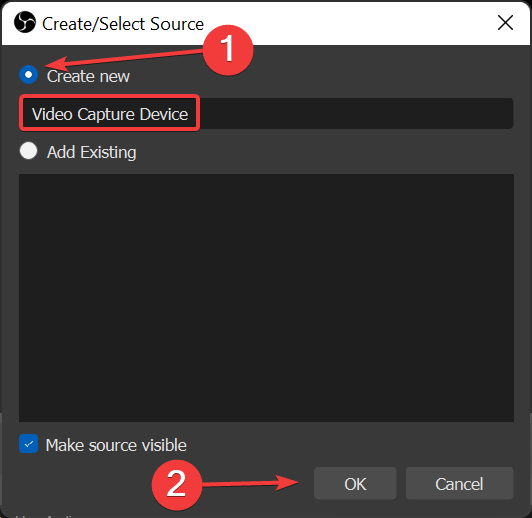
- ขณะนี้คุณสามารถแก้ไขคุณสมบัติต่างๆ ได้ที่นี่ แต่เราขอแนะนำให้คงคุณสมบัติดังกล่าวไว้เช่นเดิม สุดท้ายคลิกที่ ตกลง.
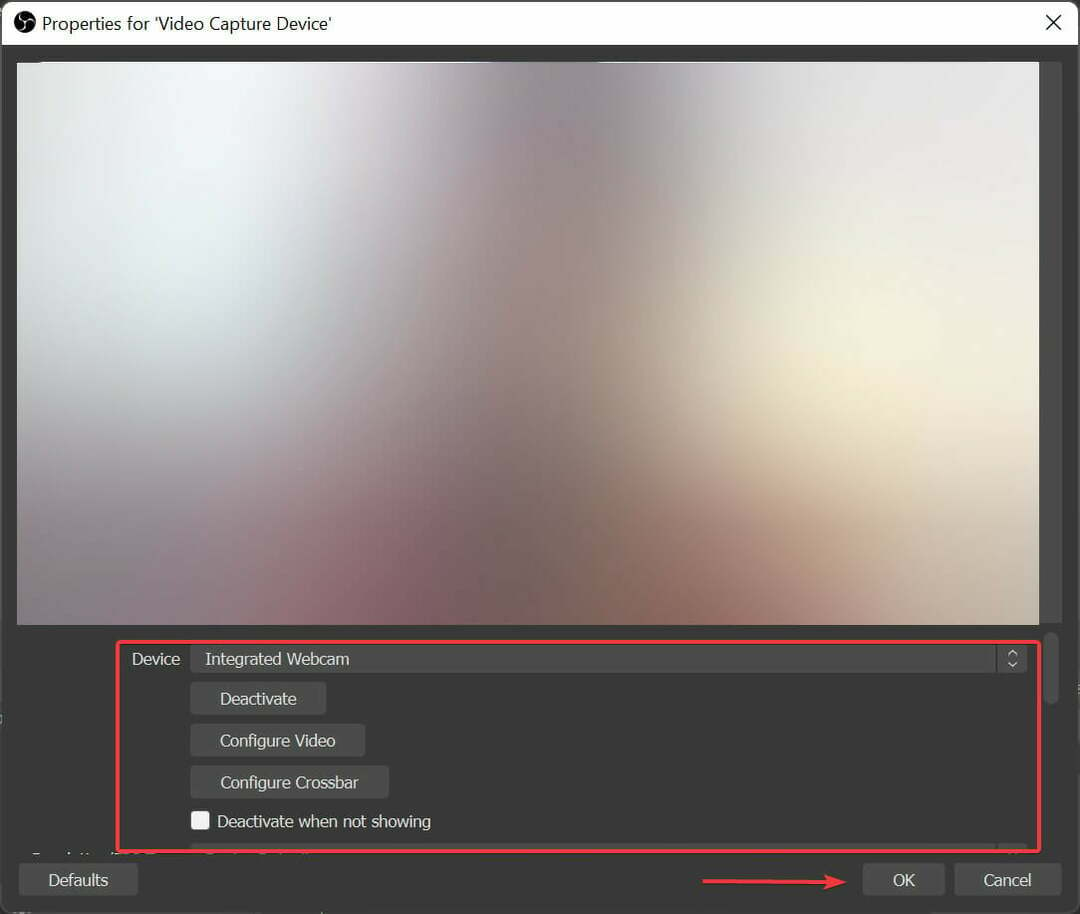
แค่นั้นแหละ! ขณะนี้มีการเพิ่มกล้องเสมือนใน OBS Studio และกล้องจะปรากฏในแอปอื่นๆ นับจากนี้เป็นต้นไป
ทั้งหมดนี้เป็นวิธีที่อาจช่วยได้หากกล้องเสมือน OBS Studio ไม่แสดงบนแอปพลิเคชันอื่นในระบบนิเวศของ Windows 7, 10, 11 และ macOS
นอกจากนี้ ให้ค้นหาว่าต้องทำอย่างไรถ้า OBS Studio หยุดทำงานอย่างต่อเนื่องใน Windows.
บอกเราว่าการแก้ไขใดที่ได้ผลและประสบการณ์ของคุณเกี่ยวกับ OBS Studio ในส่วนความคิดเห็นด้านล่าง
 ยังคงมีปัญหา?แก้ไขด้วยเครื่องมือนี้:
ยังคงมีปัญหา?แก้ไขด้วยเครื่องมือนี้:
- ดาวน์โหลดเครื่องมือซ่อมแซมพีซีนี้ ได้รับการจัดอันดับยอดเยี่ยมบน TrustPilot.com (การดาวน์โหลดเริ่มต้นในหน้านี้)
- คลิก เริ่มสแกน เพื่อค้นหาปัญหาของ Windows ที่อาจทำให้เกิดปัญหากับพีซี
- คลิก ซ่อมทั้งหมด เพื่อแก้ไขปัญหาเกี่ยวกับเทคโนโลยีที่จดสิทธิบัตร (ส่วนลดพิเศษสำหรับผู้อ่านของเรา)
Restoro ถูกดาวน์โหลดโดย 0 ผู้อ่านในเดือนนี้
![แก้ไข เราไม่พบข้อผิดพลาดของกล้องของคุณใน Windows 10 0XA00F4244 [แก้ไขแล้ว]](/f/eb4167d0ef7a9b650cfba5e9ecb3e95b.jpg?width=300&height=460)